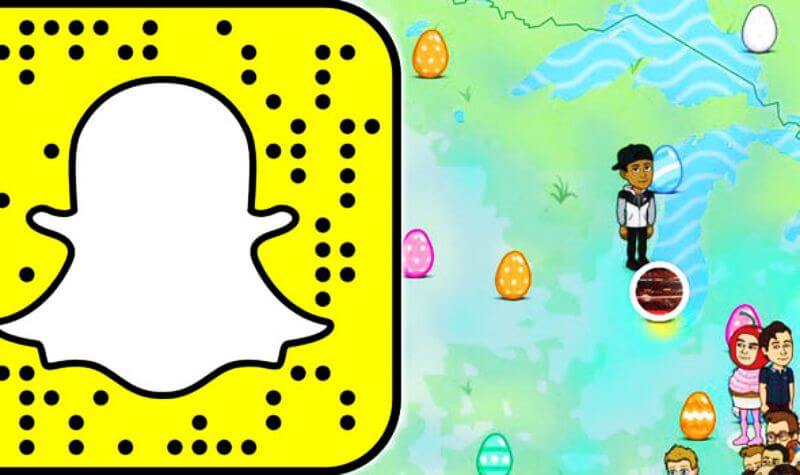
現在、ほぼすべてのソーシャル メディア プラットフォームが、ユーザーの許可の有無にかかわらず、あなたの位置情報を追跡しています。プライバシーを守るために、場所を変更してそれらを阻止することもできます。あなたはこう疑問に思うかもしれません。Snapchatで位置情報を偽装する方法?」これを踏まえて、位置情報を公開せずにお気に入りのソーシャル メディア アプリを使い続ける方法を見ていきます。
だから、 Snapchat あなたの場所に基づいて、さまざまなバッジとエキサイティングなフィルターを授与します。使用したいフィルターが場所の変更により使用できなくなると、不便になることがあります。でも心配しないでください。この記事を読むと、場所を偽装して Snapchat を偽装し、お気に入りのフィルターに簡単にアクセスできるようになります。
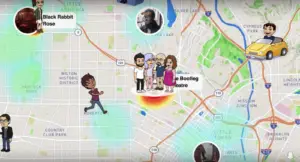
Snapchat による位置情報サービスの使用の目的は何ですか?
Snapchat は、位置情報を使用して SnapMap 機能を提供するソーシャル メディア プラットフォームです。 Snapchat は 2017 年にこの機能を初めて導入しました。Snapchat の新機能をご存知ですか?これを確認したい場合は、アプリの SnapMap 機能をオンにしてください。この機能は、場所に基づいてさまざまなフィルターとバッジのリストを表示します。
SnapMap 機能を有効にすると、マップ上で友達の位置を確認できるようになり、同時に自分の位置を友達と共有できるようになります。 Bitmoji は位置情報に基づいて動的に更新されます。このアプリを閉じた後も、Bitmoji は変更されず、最後に確認された位置に基づいて表示されます。
Snapchatの位置情報を偽装または変更する方法
Snapchat で位置情報を偽装または非表示にする理由 Snapchat で位置情報を非表示または偽装する理由はさまざまです。最適なオプションを選択するのはあなた次第です。私の考えでは、その理由のいくつかを以下に挙げます。
- お気に入りの有名人がさまざまなフィルターを使用していることに気づき、自分の写真にフィルターを使用したいと思ったことがあるかもしれません。ただし、お住まいの地域ではそのフィルターは利用できません。ただし、位置情報を偽装してこれらのフィルターを入手することは簡単にできます。
- 友達にいたずらしたい場合は、場所を外国に変更したり、高級ホテルにチェックインしたふりをしたりできます。
- これらのクールな Snapchat なりすましトリックを友達に見せて、友達を感心させたいと考えています。
- 邪魔されることなくやりたいことを何でもできるように、パートナーや両親から自分の位置を隠したいと考えています。
- 旅行中に以前の場所を見せて友人や家族を驚かせたい場合は、そうすることができます。
オプション 1: Snapchat の位置情報を非表示にする方法
Snapchat アプリ内で現在地を非表示にするために実行できる簡単な手順をいくつか紹介します。
- まず、Snapchat アプリを開き、プロフィール セクションに移動します。
- 画面の右上隅にある設定オプションを探してクリックします。
- [設定] で [現在地を表示] オプションを見つけて開きます。
- システムのゴースト モードを有効にします。新しいウィンドウが表示され、3 つのオプションのいずれかを選択するよう求められます。 3 時間 (ゴースト モードは 24 時間のみアクティブになります)、XNUMX 時間 (ゴースト モードは終日アクティブになります)、オフになるまで (オフにしない限りゴースト モードは有効になります)。
- 提供される 3 つのオプションから 1 つを選択します。ゴースト モードを有効にするまであなたの位置情報は表示されず、SnapMap で誰もあなたを見つけることができません。
オプション 2: iPhone で Snapchat の位置情報を偽装する
Dr.Foneを使用して位置情報を偽装する
の助けを借りて、 Dr.Fone、Snapchatの場所を簡単に変更できます。 仮想的な場所を作成するためのツールです。このアプリケーションの使い方は非常に簡単です。 Snapchat で位置情報を偽装するには、以下の手順を正確に実行してください。
- まず、 Dr.official Fone の Web サイトにアクセスし、ダウンロードしてインストールします。 デバイス上のアプリ。
- インストールが完了したら、 アプリを起動し、携帯電話を PC に接続します。
- 時 Wondershare Dr.Fone ウィンドウが表示されるので、[仮想ロケーション] を選択します。
- 画面に現在の場所が表示されるはずです。そうでない場合は、「中心を中心」アイコンをクリックして、現在の場所を中心に戻します。
- 次に、次のことを求めるメッセージが表示されます。 架空の場所を入力してください。アドレスを入力したら、「Go」ボタンを押してください。
- 最後に、 場所を変更するには、「ここに移動」ボタンをクリックしてください。
Xcodeを使用して位置情報を偽装する
サードパーティのアプリを使用して iPhone で位置情報を偽装するのは、見た目ほど簡単ではありません。ただし、提供される手順に従えば、iPhone をジェイルブレイクしなくても位置情報を偽装できます。
- まず、Macbook の AppStore から Xcode をダウンロードしてインストールします。
- アプリを起動するとメインページが表示されます。 [シングル ビュー アプリケーション] オプションを選択した後、[次へ] ボタンをクリックします。
- ここで、プロジェクトに任意の名前を付けて、もう一度「次へ」ボタンをクリックします。
- 画面に「あなたが誰であるかを教えてください」というメッセージと、実行する必要がある Github に関連するいくつかのコマンドが表示されます。
- 次に、Mac でターミナル アプリケーションを起動し、次のコマンドを実行します。
git config –global user.email “[メール保護]に設立された地域オフィスに加えて、さらにローカルカスタマーサポートを提供できるようになります。」
git config –グローバル ユーザー。名前「君の名は。」
今すぐ iPhone をコンピュータ (Mac) に接続します。
- それが完了したら、デバイスの構築オプションを選択し、その間はデバイスのロックを解除したままにしてください。
- 最後に、Xcode がいくつかのタスクを実行しますので、プロセスが完了するまでお待ちください。
- Bitmoji を好きな場所に移動できるようになりました。 [デバッグ] オプションを選択し、次に [場所をシミュレート] を選択して、希望の場所を選択するだけです。
オプション 3: Android の現在の位置を変更する
この方法は Android スマートフォンにのみ適用できます。 Google Play ストアには、位置情報を偽装するためのサードパーティ アプリが多数ありますが、このガイドでは Fake GPS アプリを使用します。指示に従うだけで、現在の場所を変更するのは簡単です。
- Google Play ストアにアクセスして、Fake GPS Free アプリを探します。アプリをダウンロードしたら、デバイスにインストールします。時間を節約し、この URL をブラウザにコピーしてダウンロードできます:https://play.google.com/store/apps/details?id=com.lexa.fakegps&hl=en_US&gl=US
- アプリを起動し、必要な権限を付与します。開発者モードを有効にするように求められます。
- ドロップダウン メニューから [設定] -> [電話情報] -> [ビルド番号] を選択します。開発者モードを有効にするには、ビルド番号を合計 7 回クリックし続けます。
- アプリケーションに戻り、開発者向けオプションから [Fake GPS] オプションを選択して、疑似ロケーションを許可します。
- 上記の手順を完了したら、アプリを開いて検索バーに移動します。
- 次に、希望の場所を入力し、画面の右下にある再生ボタンを押します。





コメントを残す